A Sony PlayStation 5 véletlenszerűen kikapcsol? Ez ijesztően hangzik, és valószínűleg hardverhibával kell szembenéznie. Mielőtt azonban erre a következtetésre jutna, mindig a legjobb, ha kizárja az egyenletből a lehetséges rendszerbeállítási ütközéseket, a konzol firmware-hibáit és a gyakori tápellátással kapcsolatos problémákat.
Ez a hibaelhárítási útmutató számos javaslaton és megoldáson végigvezeti Önt egy olyan PS5-konzollal kapcsolatban, amely folyamatosan automatikusan leáll.

1. Kapcsolja ki a PS5 alvó üzemmódját
Ha még nem ismeri a PS5-öt, könnyen összetévesztheti a Pihenési mód -t a váratlan leállásokkal. A nyugalmi mód egy alacsony fogyasztású állapot, amely felfüggeszti a konzolt, lehetővé téve a rendszerindítást és a játék gyorsabb folytatását.
Alapértelmezés szerint a PS5 automatikusan nyugalmi üzemmódba kapcsol 20 perc inaktivitás után – a burkolat jelzőfénye borostyánsárgára vált, amikor ez megtörténik. Ha szeretné letiltani a nyugalmi módot, vagy meg szeretné hosszabbítani az aktiválás előtti időtartamot:
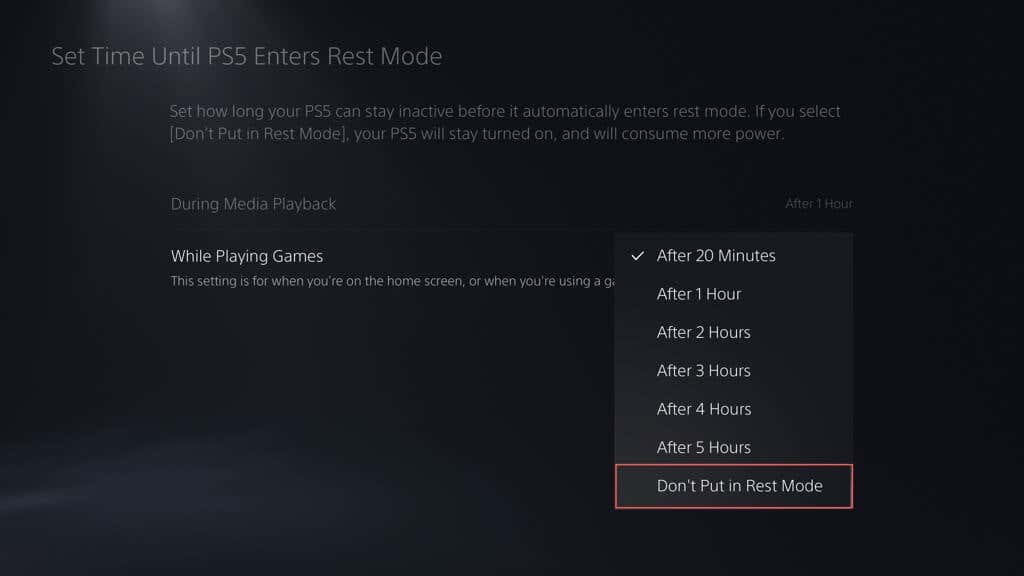
2. Ellenőrizze a HDMI-kapcsolatot
A PS5 HDMI Device Link funkciója lehetővé teszi a konzol bekapcsolását, amikor bekapcsolja a tévét. Azonban ezen a funkción belül egy bizonyos albeállítás is nyugalmi módba kényszeríti a konzolt, amikor kikapcsoljaa tévét. Ha úgy tűnik, hogy ez a probléma, amellyel szembesül:
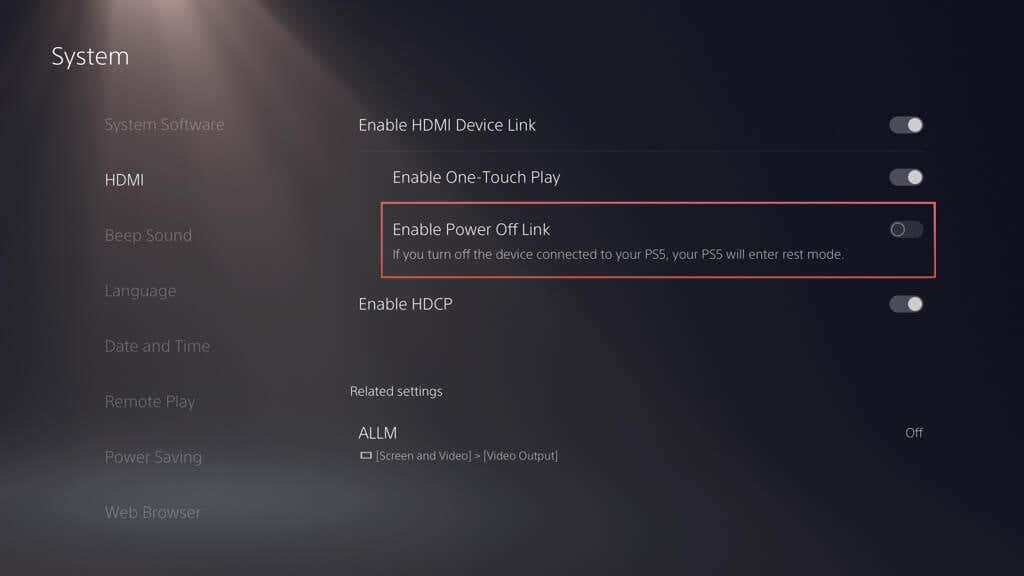
3. Ellenőrizze a tápkábeleket
Ha a PS5 leállásai nem a nyugalmi üzemmódhoz kapcsolódnak, akkor a legjobb, ha megbizonyosodik arról, hogy nincs semmi baj a konzol tápellátását biztosító elosztóval vagy hosszabbítóval.
Csak csatlakoztassa a PS5-öt közvetlenül a fali aljzathoz, és ellenőrizze, hogy továbbra is véletlenszerűen kapcsol-e ki. Ha nem, fontolja meg az elosztó vagy a hosszabbító kábel cseréjét a stabil áramellátás biztosítása érdekében..
Eközben ellenőrizze, hogy a konzol házába vezető tápkábel nincs-e rajta kopás vagy sérülés, és szükség esetén cserélje ki.
4. Építsd újra a PS5-adatbázist
A sérült PS5 adatbázis rendszerhibákhoz és váratlan leállásokhoz vezethet, ezért a következő logikus megoldás az, hogy újraépítsék a Biztonságos mód -ben. Az eljárás néhány percet vesz igénybe, és a konzolhoz csatlakoztatott az SSD-n belüli adatmennyiség és bármely kiterjesztett tárolómeghajtók függvénye. Ha tovább szeretne lépni:
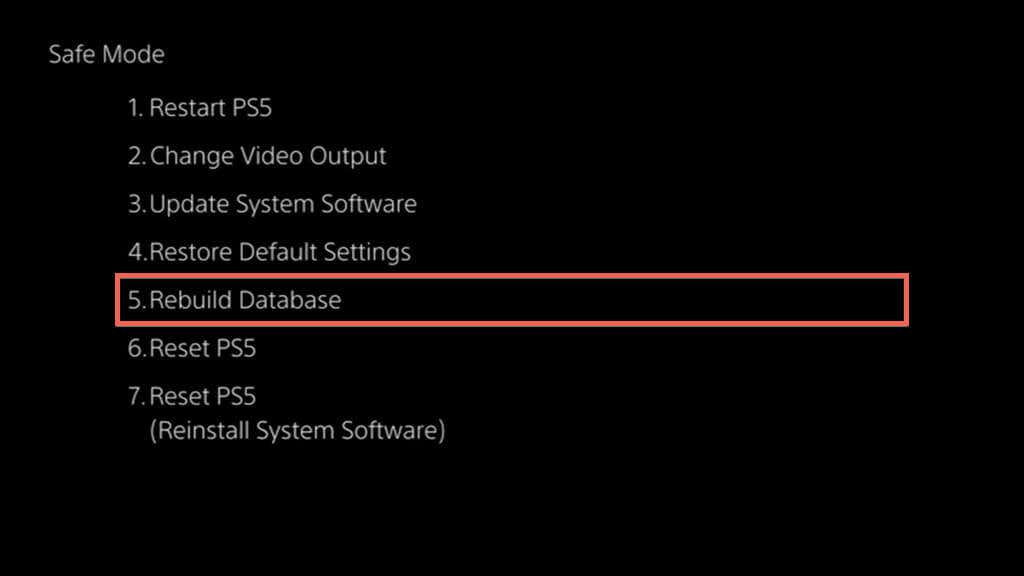
5. Kapcsolja be a PS5-öt
A PS5 áramellátása hatékony módja a véletlenszerű firmware-problémák kezelésének, amelyek a konzolon belüli hardverkomponensekkel kapcsolatban merülnek fel. A normál leállítástól és újraindítástól eltérően a tápellátási ciklushoz a következőkre van szükség:
6. Telepítse a legújabb firmware-frissítéseket
A naprakész rendszerszoftver és firmware alapvető szerepet játszik a PS5 stabilitásának biztosításában. A konzol frissítésének szokásos módja a következő:
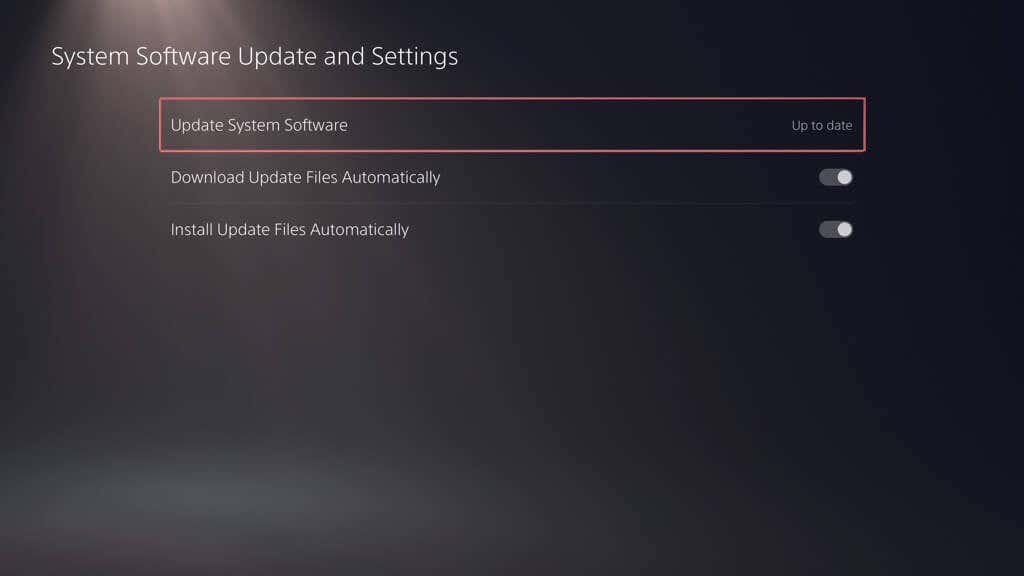
Ha a PS5 többször is leáll, mielőtt letölthetné és telepíthetné az újabb frissítéseket, próbálkozzon az updating the console in Biztonságos mód lehetőséggel.
7. Ellenőrizze a videojáték-frissítéseket
Ha a PS5 csak egy adott videojáték lejátszása közben áll le, érdemes ellenőrizni, hogy a fejlesztőtől származó frissítések orvosolhatják-e a problémát. Ehhez jelölje ki a játék kezdőképernyőjének bélyegképét, és válassza a Frissítések kereséselehetőséget.
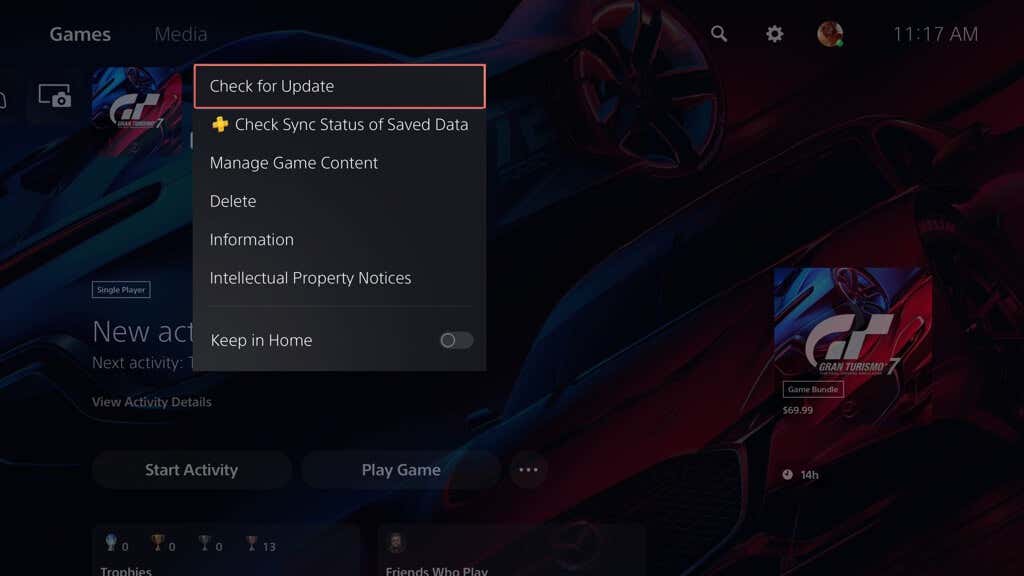
Ha nincsenek új frissítések, meg kell várnia, amíg a következő frissítés megérkezik a PlayStation Networkre. Sajnos a régebbi játékok általában nem kapnak frissítéseket – ez például problémát okozhat, ha PS4 játékok futtatása visszafelé kompatibilitáson keresztül.
8. Állítsa vissza a PS5 beállításait.
A PS5-beállítások gyári alapbeállításainak visszaállítása megoldja a sérült, hibás vagy rosszul konfigurált beállítások miatti leállásokat. A folyamat nem jár adatvesztéssel, ezért a következőket kell tennie:
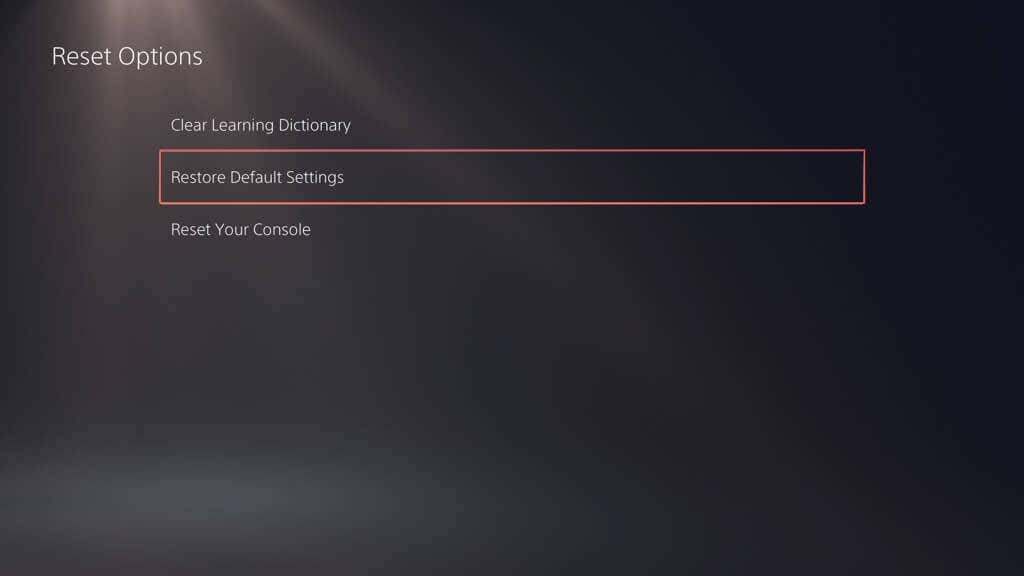
9. Állítsa le a konzol túlmelegedését
Idővel por és törmelék halmozódik fel PS5-jén, ami elzárja a szellőzőnyílásait, és a belső alkatrészek túlmelegedését okozza. Mivel ez védőleállásokhoz vezethet, tisztítsa meg a konzolt a levegőáramláshoz, és ellenőrizze, hogy ez változtat-e. Így teheti meg:
További tippekért és trükkökért tekintse meg a túlmelegedési problémák megoldása a PS5-ön című útmutatónkat.
10. A PS5 gyári alaphelyzetbe állítása
A PS5 gyári alaphelyzetbe állítása az utolsó lehetőség a véletlenszerű leállások megoldására. A normál beállítások visszaállításától eltérően azonban az eljárás törli az összes adatot, így a folytatás előtt biztonsági mentést készíthet a játékokról, alkalmazásokról és mentheti a fájlokat. Ha ezt megtette:
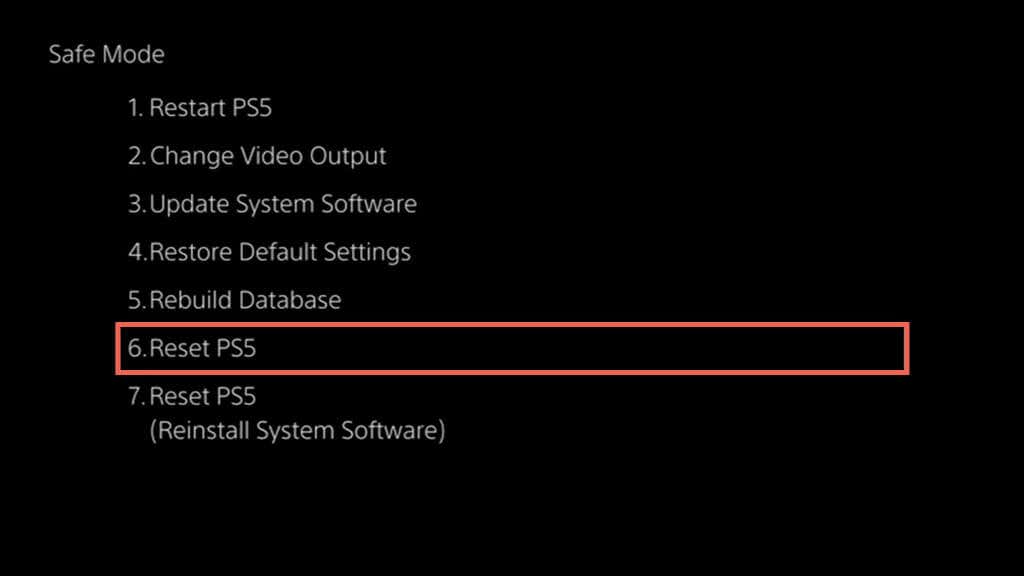
Ha a visszaállítási eljárás sikertelen, válassza a PS5 visszaállítása (Rendszerszoftver újratelepítése)lehetőséget, a töltse le a PS5 rendszerszoftverét lehetőséget egy USB flash meghajtóra PC-n vagy Mac-en keresztül, és használja azt a állítsa vissza ésa PS5 szoftverét. A részletes, lépésenkénti utasításokért tekintse meg a teljes útmutató a PS5 gyári visszaállításához oldalunkat.
Kapcsolatfelvétel a Sony ügyfélszolgálatával
Ha a PS5 továbbra is leáll a fenti megoldások kipróbálása ellenére, a probléma valószínűleg súlyos hardverprobléma következménye, valószínűleg a benne lévő tápegység miatt. Ebben az esetben további hibaelhárítási tanácsért forduljon a PlayStation ügyfélszolgálatához kell. Ha játékkonzolja a jótállási időszakon belül van, akkor ingyenes javításra vagy cserére kell jogosultnak lennie..